Каталог плагинов WordPress
Опубликовано: 2022-09-29Предполагая, что вы имеете в виду каталог плагинов WordPress: каталог плагинов WordPress — это центральный каталог плагинов для системы управления контентом WordPress. Каталог доступен в Интернете по адресу WordPress.org/plugins. Каталог плагинов — это общедоступный центральный каталог плагинов для системы управления контентом WordPress. Каталог плагинов WordPress — это центральный каталог плагинов для системы управления контентом WordPress. Каталог плагинов WordPress — это крупнейший каталог бесплатных плагинов WordPress с открытым исходным кодом. Каталог поддерживается сообществом WordPress и является отличным ресурсом для тех, кто ищет плагины для расширения функциональности своего сайта WordPress.
Шаги, описанные в этой статье, проведут вас через процесс добавления вашего плагина WordPress в каталог плагинов WordPress. Для многих пользователей каталог плагинов WordPress — это место, где можно найти плагины для своего веб-сайта. Один из способов помочь сообществу — добавить плагины в каталог. Вы должны отредактировать файл readme вашего плагина, чтобы объяснить, как он работает. Если вы введете поля «Стабильная» и «Проверено до», отобразится версия плагина. Также рекомендуется использовать официальный Readme Validator. Команда плагинов уведомит вас по электронной почте, как только ваша заявка будет одобрена.
Если вы включите репозиторий Subversion (SVN) в свою электронную почту, плагин будет размещен там. Чтобы загрузить плагин, вам понадобится клиент SVN, установленный на вашем компьютере. Пользователи Windows также могут использовать TortoiseSVn, SilkSVN и версии (бесплатно). Между процессами в перечисленных выше приложениях и в самой SVN есть много общего. синхронизация происходит, когда вы меняете локальную папку и каталог subversion на компьютере. После загрузки файлов в ствол вам нужно будет пометить их как версию. Вы можете создать новую папку, содержащую номер версии и папку тегов, открыв ее.
Плагин, который мы разрабатываем, использует версию 1.0 в качестве образца кода. Убедитесь, что заголовок вашего плагина соответствует номеру версии. Размер изображения должен быть от 125 до 250 пикселей. Пожалуйста, используйте файлы JPEG или PNG, если вы хотите их использовать. Вы можете добавить до двух снимков экрана в локальную копию каталога плагинов WordPress вашего плагина WordPress. Нажав кнопку «Добавить», вы можете добавить новые файлы активов в свой репозиторий. Следующим шагом будет загрузка ваших файлов в каталог плагинов WordPress с помощью значка Commit.
Содержимое вложенной папки подключаемого модуля может быть отдельным файлом или набором файлов (например, файлы конфигурации, файлы JSP или файлы ASP.NET).
Вы можете создать плагин, просто создав папку, а затем один файл, содержащий все необходимое содержимое. Папка awesomeplugin находится в папке WP-content/plugins. Ваш файл awesomeplugin будет находиться в этой новой папке.
PHP использует __DIR_MAIN, чтобы найти текущий рабочий каталог для кода. Когда вы вызываете константу или функцию из другого места, она возвращает путь к каталогу вашего плагина.
Функция plugin_dir_path() возвращает путь к каталогу, к которому привязан файл.
Как найти каталог плагинов в WordPress?
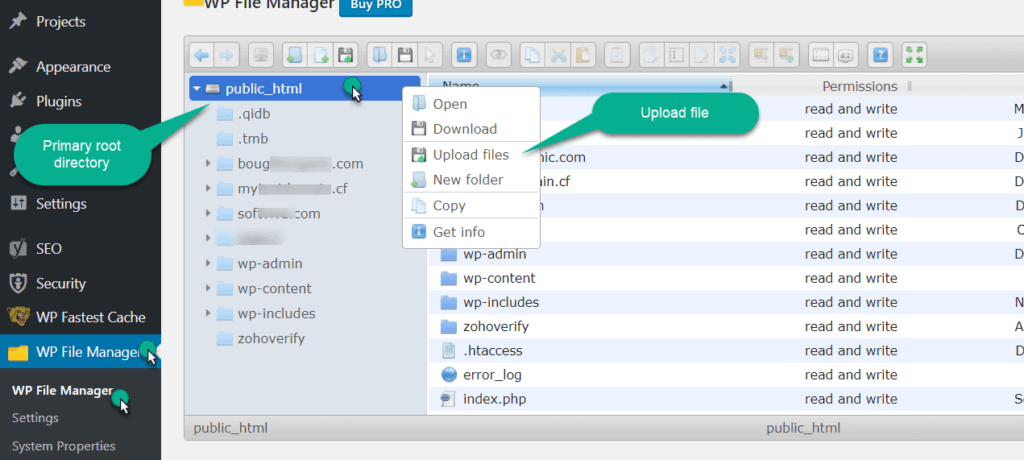 Кредит: www.hitechwork.com
Кредит: www.hitechwork.comЧтобы найти каталог плагинов в WordPress, вам нужно получить доступ к вашему сайту через FTP и перейти в папку /wp-content/. Как только вы окажетесь в папке /wp-content/, вы увидите папку с именем /plugins/. Это каталог, в котором хранятся все плагины для вашего сайта WordPress.
Где хранятся плагины?
Изображения, JS, CSS и другие статические файлы, используемые плагином, хранятся в каталоге плагинов. При загрузке файлов на веб-сайт WordPress файлы пользователя сохраняются в папке, относящейся к плагину, в каталоге WordPress content/ uploads .
Как узнать имя моего плагина WordPress?
Выберите «Проверить» в меню, а затем «Источники»> «WP-Content» покажет вам стиль. Пожалуйста, укажите название темы, автора и лист CSS с описанием темы. Папка Plugins содержит плагины, которые в данный момент установлены в WP-Content.
Как найти путь к папке WordPress?
Get_stylesheet_directory() используется для поиска абсолютного пути к каталогу дочерней темы. Вместо использования get_stylesheet_directory_uri() для получения URI каталога таблицы стилей используйте get_stylesheet_ directory_uri для получения URI каталога.
Где хранятся плагины?
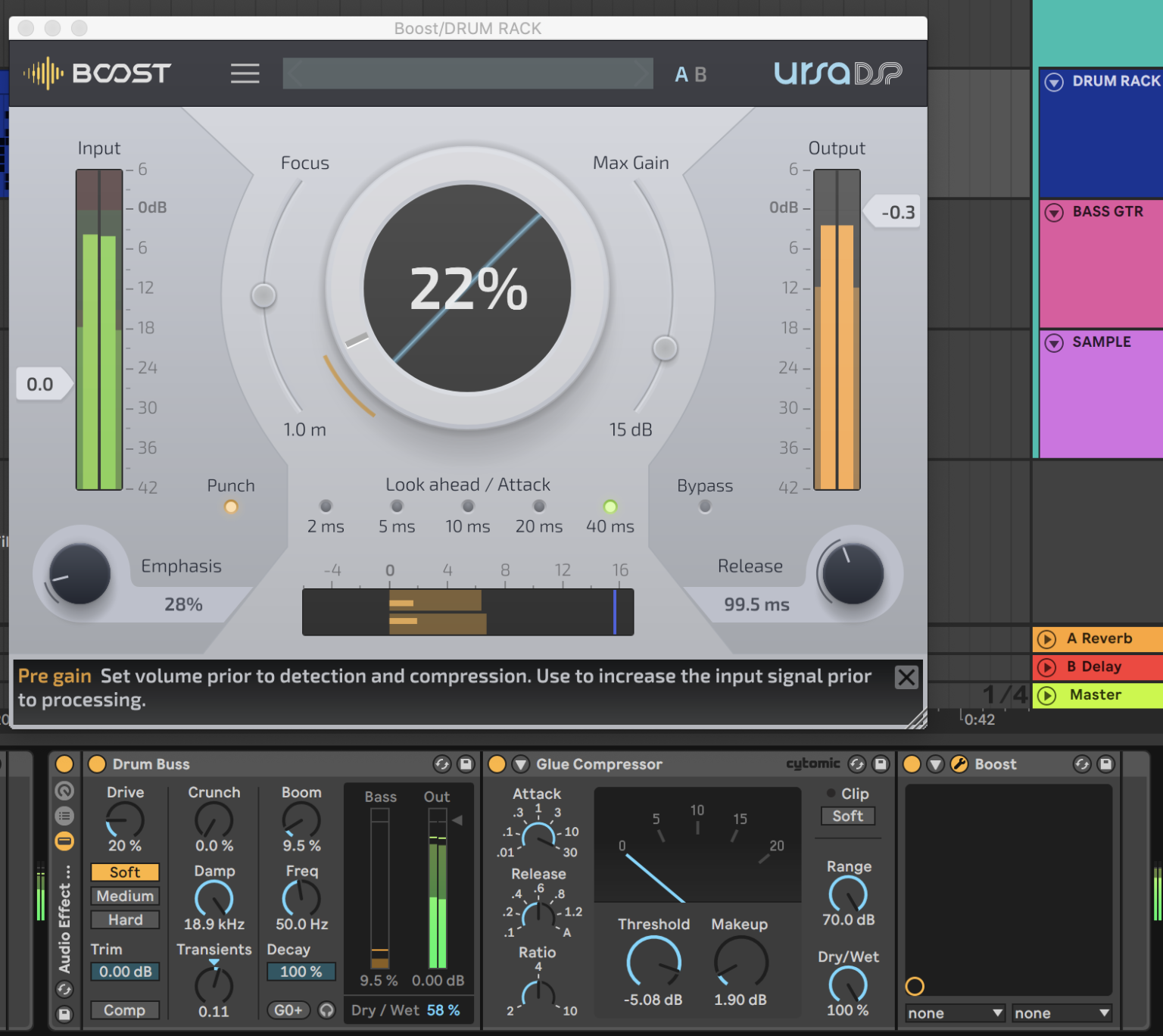 1 кредит
1 кредитБольшинство плагинов хранятся в центральном месте на вашем компьютере, обычно в папке «плагины» или «расширения». Это упрощает их поиск и установку. Некоторые подключаемые модули могут поставляться вместе с вашим веб-браузером или текстовым редактором, а другие необходимо загружать и устанавливать отдельно.
С добавлением централизованных каталогов файлов и папок WordPress все файлы и папки теперь легко доступны из одного места. Таким образом вы можете организовывать, редактировать и управлять всеми вашими плагинами. Понимание того, как файлы WordPress организованы и классифицированы, — отличный способ начать решать проблемы с WordPress. Каждому пользователю назначается каталог, в котором хранятся его файлы и папки. В результате каждый веб-сайт WordPress будет иметь одинаковую базовую структуру. Плагины WordPress можно легко обновлять без использования файловых каталогов или команд ввода. При обновлении данные, над созданием которых вы так усердно работали, стираются.
Как найти плагины в Firefox
Ваш профиль пользователя Firefox содержит папку с плагинами.

Как мне найти свой каталог WordPress?
Папка «public_html» содержит все файлы корневого каталога WordPress. Основные файлы WordPress, такие как администратор WordPress, будут доступны. Использование PHP в качестве языка кода или функций кода установленных тем или плагинов.
Веб-сайты WordPress, по сути, состоят из нескольких файлов, каждый из которых имеет свои уникальные свойства. Все файлы относятся к корневому каталогу WordPress , который находится вверху списка. Когда вы можете найти корневой каталог веб-сайта WordPress, вы можете легко найти и получить доступ к другим каталогам файлов, чтобы найти источник проблемы. Вы можете легко получить доступ к своим файлам WordPress, щелкнув подкаталоги в верхней части корневого каталога. Доступ к корневому каталогу WordPress можно получить различными способами. Использование FTP-подключения с панели инструментов — самый простой и распространенный способ начать работу с cpanel. FileZilla, клиент, который можно использовать с FTP-клиентами, является хорошим примером этого.
Один из самых простых способов найти файлы на вашем веб-сайте — получить доступ к корневому каталогу WordPress из панели администратора. Для доступа к вашему каталогу и файлам WordPress также можно использовать сторонний плагин. Прежде чем сделать это, очень важно сделать резервную копию вашего веб-сайта WordPress, используя наше руководство о том, как это сделать. Плагин File Manager позволяет редактировать файлы WordPress из корневого каталога. У этого плагина более 700 000 активных пользователей, и он очень популярен. Это более удобный способ найти и получить доступ к вашему каталогу WordPress, чем FTP или CAF.
Структура каталога плагинов WordPress
Каталог плагинов WordPress — это официальный каталог плагинов WordPress. Это каталог плагинов с открытым исходным кодом , которые могут использовать все желающие. Каталог разделен на категории, и у каждого плагина есть своя страница с информацией о плагине, включая описание, список возможностей и ссылки на сайт автора плагина и форумы поддержки.
В этом разделе мы покажем, как структурировать плагин WordPress, а также выделим некоторые стандарты кодирования, которые делают плагин простым в обслуживании и легким для чтения. Код для Share on Social Project, а также модульные тесты доступны на GitHub. Это будет готовый к Eclipse проект, который мы можем импортировать в Eclipse. Все модули в Share on Social созданы с помощью классов, и это единственный необходимый файл. В основном файле мы используем единственную функцию setup_sos_plugin() для настройки плагина setup_sos_. Эта функция, как и ее аналог, служит основой для плагина. Когда мы используем is__administrator(), мы можем видеть, находимся ли мы на экране администратора или на веб-сайте.
Мы должны использовать классы вместо использования имени метода в качестве конфликта имен, потому что мы можем называть методы, не используя имя метода. На протяжении всего руководства мы рассмотрим структуру и файлы плагина, а также код, который используется для его создания. Сначала установите переменную области класса в $sos_shortcode. Когда мы создаем новый класс, мы используем setup() для выполнения задач инициализации, таких как добавление действий, фильтров, шорткодов и добавление других классов и модулей. Файлы классов всех плагинов находятся в одной лодке. В этом случае мы используем - (тире) в именах файлов, чтобы указать, что файлы являются файлами классов, как мы делаем в class-admin.php и префиксом class-. Когда речь идет о функциях и функциях-переменных, случай верблюда используется в JavaScript так же, как и в processLocker.
При создании переменных, функций и методов используется следующее. $share_name — это сокращение от символа $underscore. В следующей главе мы рассмотрим основной файл плагинов и подробно обсудим, как работают классы PHP.
Какова структура папки плагина?
Основной файл является самым важным из всех плагинов. Когда вы загружаете плагин, загружается файл Omeka, содержащий все хуки и фильтры. Основной файл плагина должен называться так же, как и папка плагина. Вы можете добавить php в конец PHP-скрипта.
Что такое структура каталогов WordPress?
Файлы WordPress организованы в иерархические папки, что является распространенным методом организации файлов. Установка WordPress обычно находится в корневом каталоге, который также известен как public_html или public_html, и все остальное доступно там. Корневой каталог WordPress содержит три основные папки: WordPress, WordPress и WP-includes.
Почему вы никогда не должны размещать файлы WordPress в подкаталогах
разработчики плагинов и тем должны иметь свой код и файлы в каталогах плагинов и тем соответственно. Чтобы убедиться, что их тестовые примеры и результаты видны, тестировщики WordPress.org должны создать каталог тестирования. Загрузите установку WordPress, настройки настройщика, а также файлы плагинов и тем в папку wp-content администратора.
Подкаталоги не рекомендуются для любого из этих типов содержимого, поскольку они могут затруднить поиск файлов. плагины и темы, например, не должны создавать подкаталоги, называемые «загрузки» или «отладка». Вы должны иметь доступ к файлам в папке WordPress-content для всех посетителей, независимо от типа установленного плагина или темы.
Как создать каталог плагинов в WordPress?
Чтобы начать работу с вашим плагином, создайте локальную копию, а затем загрузите файлы в папку сундука. Папка тегов теперь должна быть открыта, и внутри должна быть создана новая папка. Эта папка должна быть названа именем версии. Убедитесь, что он соответствует заголовку плагина.
